Jak ukryć wersję WordPress: zabezpiecz swoją witrynę
Opublikowany: 2022-08-29W tym artykule dowiemy się, jak ukryć wersję WordPressa , aby chronić ją przed złośliwymi atakami.
Każda nowa wersja oprogramowania WordPress zawiera nowe funkcje, ulepszenia wydajności i aktualizacje zabezpieczeń. Dlatego utrzymanie najnowszej wersji WordPressa jest niezbędne, aby chronić witrynę przed szkodliwymi atakami i zagwarantować kompatybilność narzędzi.
WordPress domyślnie wstawia metatag z numerem wersji WordPressa. Ten element meta identyfikuje wersję WordPress, z której aktualnie korzystasz, i służy do celów śledzenia.
Spis treści
Dlaczego warto ukryć wersję WordPress?
Bez Twojej wiedzy numer wersji WordPressa ujawnia dodatkowe informacje o Twojej witrynie. WordPress śledzi zmiany w dokładnych raportach za każdym razem, gdy wydaje aktualizacje lub rozwiązuje problemy. Oznacza to, że każdy jest świadomy, których wersji dotyczą dane luki w zabezpieczeniach. Oznacza to w szczególności, że hakerzy wiedzą, jaki rodzaj ataku jest najlepszy do przeprowadzenia w Twojej witrynie. Z tego powodu ważne jest, aby ukryć numer wersji. Wystarczy spojrzeć na kod źródłowy Twojej witryny w dowolnej przeglądarce internetowej, aby każdy haker mógł odkryć wersję WordPress, której używasz.
Gdy zostaniesz o to poproszony (lub nawet automatycznie), zaktualizuj swoją witrynę, aby załatać potencjalne luki w zabezpieczeniach. Jednakże zmiany mogą zostać pominięte lub zignorowane z różnych powodów. W każdym przypadku najlepiej jest ukryć numer wersji.
Po co sprawdzać aktualną wersję WordPressa?
Exploity, czyli często szybko naprawiane luki w zabezpieczeniach, które działają tylko w przypadku zaniedbania aktualizacji witryny, są często wykorzystywane przez hakerów w celu uzyskania dostępu do witryn internetowych. Najlepszą linią obrony przed hakerami jest ciągłe aktualizowanie WordPressa.
Niezgodności to kolejna rzecz, o którą należy się martwić. Niektóre wtyczki WordPress nie będą działać w najnowszej wersji, inne przestaną działać, jeśli Twoja wersja będzie za stara. Wtyczki mogą zależeć od nowych i usuniętych funkcji oraz funkcjonalności dodanych i usuniętych z wydań WordPress.
Przed zainstalowaniem wtyczki musisz potwierdzić podstawową wersję swojej witryny, aby mieć pewność, że wszystko będzie działać zgodnie z przeznaczeniem.
Jeśli coś pójdzie nie tak z Twoją witryną i przestanie ona działać, wyświetli się dziwny błąd lub wyświetli się biały ekran śmierci, zidentyfikowanie problemu może wymagać sprawdzenia, jakiej wersji używasz, czego prawdopodobnie nie możesz zapamiętać z góry ekranu głowa.
W niektórych sytuacjach możesz także chcieć wiedzieć, jakiej wersji WordPressa używa inna osoba. Niezależnie od tego, czy masz do czynienia z klientem, możesz sprawdzić, czy jego witryna internetowa nie jest nieaktualna, aby móc od razu pomóc mu w rozwiązaniu problemu związanego z bezpieczeństwem.
Ponieważ WordPress aktualizuje się teraz automatycznie, problemy te nie są tak pilne, ale nadal dobrze jest sprawdzić, czy nie robiłeś tego od jakiegoś czasu.
W jaki sposób haker sprawdza Twoją wersję WordPressa?
Obserwując źródło strony Twojej witryny
Być może nie zdajesz sobie z tego sprawy, ale każdy może sprawdzić numer wersji WordPressa w Twojej witrynie, sprawdzając źródło strony.
Poprzez uzyskanie kanału RSS
Haker może również zobaczyć numer Twojej wersji, pobierając Twój kanał RSS. Każdy może skorzystać z https://www.yourwebsite.com/feed/ , aby przeprowadzić wyszukiwanie i otrzymać wyniki.
Przeglądając plik Readme
Aby odkryć numer wersji WordPress, hakerzy mogą również przeanalizować Twoją stronę readme.html pod kątem WordPress. Procedura, o której wspominaliśmy wcześniej, jest dość podobna do pobierania informacji z pliku Readme. Jeśli witryna jest podatna, wyszukanie https://www.yourwebsite.com/readme.html spowoduje wyświetlenie odpowiedzi z przeglądarki.
Jak sprawdzić wersję WordPressa?
WordPress wstawia numer wersji w kilku miejscach na Twojej stronie.
Sprawdzanie wersji WordPressa w panelu kontrolnym
Otwórz pulpit nawigacyjny swojej witryny WordPress
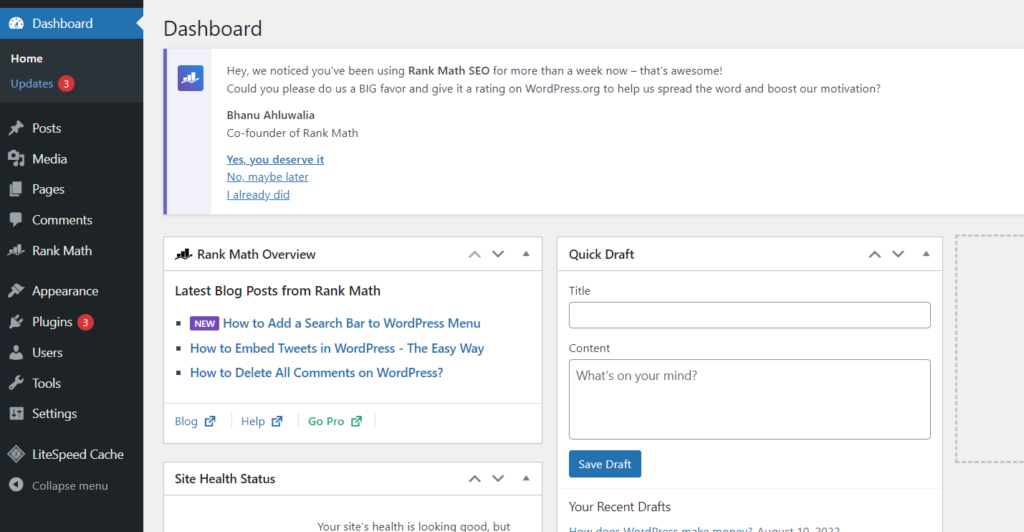
Kliknij Panel -> Aktualizacje w menu po lewej stronie
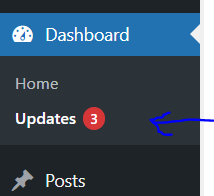
Tutaj zobaczysz aktualną wersję swojej witryny WordPress
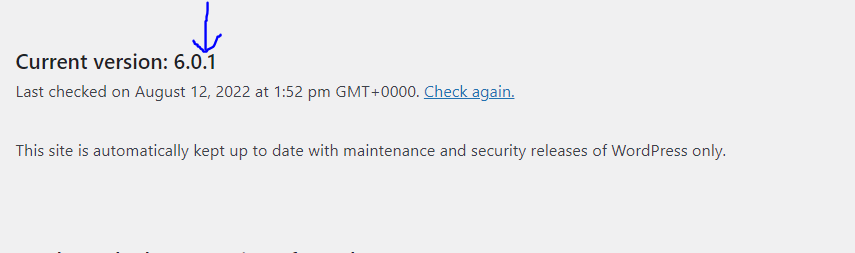
Sprawdzanie wersji WordPressa w sekcji nagłówka
Możesz sprawdzić kod źródłowy w przeglądarce, klikając prawym przyciskiem myszy w dowolnym miejscu swojej witryny, aby zlokalizować wersję WordPress w obszarze nagłówka.
Możesz tam uzyskać dostęp do wersji WordPress.

Sprawdzanie wersji WordPressa w kanale RSS
Numer Twojej wersji WordPressa jest również dostępny w kanale RSS witryny. Możesz to sprawdzić wpisując w przeglądarce internetowej „yoursite.com/feed”, gdzie pod tytułem pojawi się numer wersji.

Jak ukryć wersję WP?
Numer wersji WordPressa można ukryć na wiele sposobów.
Ukrywanie wersji WP w nagłówku i RSS
W ten sposób kanał RSS i nagłówek nie będą już wyświetlać numeru wersji WordPress.
Przejdź do panelu WordPress
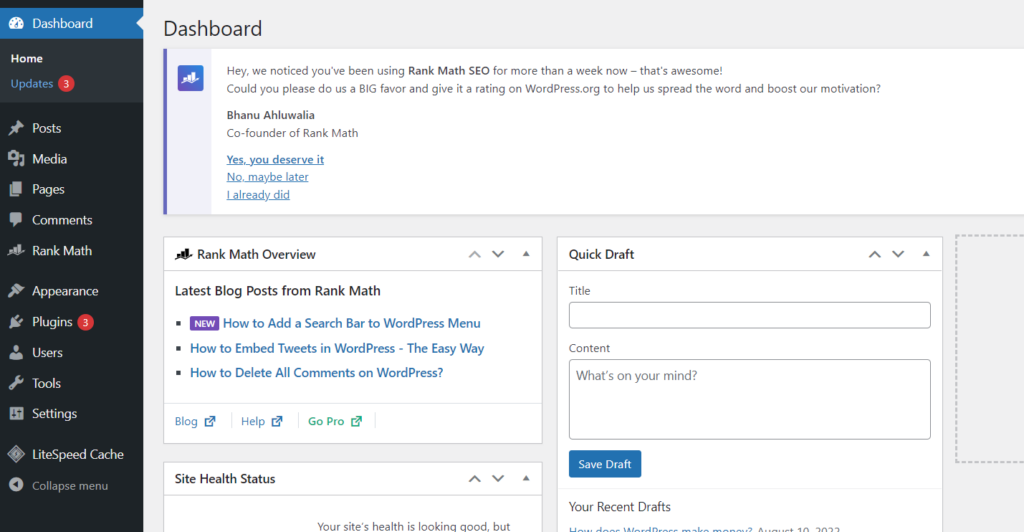
Kliknij Wygląd -> Edytor plików w menu po lewej stronie
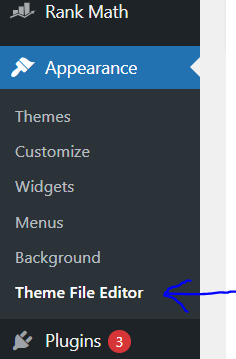
Musisz uzyskać dostęp do plikufunctions.php. Zatem kliknij funtions.php w menu po prawej stronie (menu Pliki motywów)
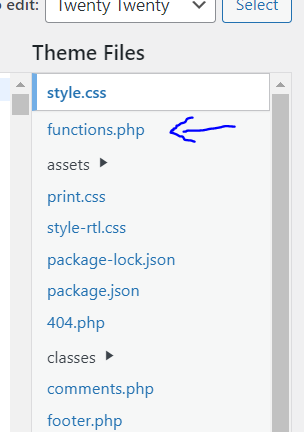
Dodaj następujący kod w pliku
function remove_wordpress_version() { return ''; } add_filter('the_generator', 'remove_wordpress_version'); 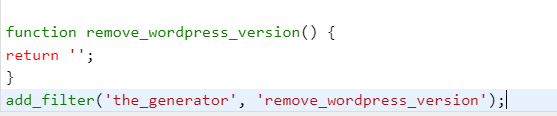
Po zakończeniu kliknij Aktualizuj plik , aby zapisać zmiany
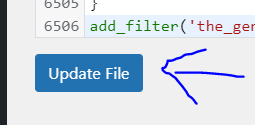
Ukryj wersję WP przed skryptami i CSS
Numer wersji WordPressa zostanie ukryty w nagłówku i RSS tylko przy użyciu wyżej wymienionego podejścia. Aby usunąć numer wersji z CSS i skryptów, należy wykonać poniższe czynności.
Przejdź do panelu WordPress
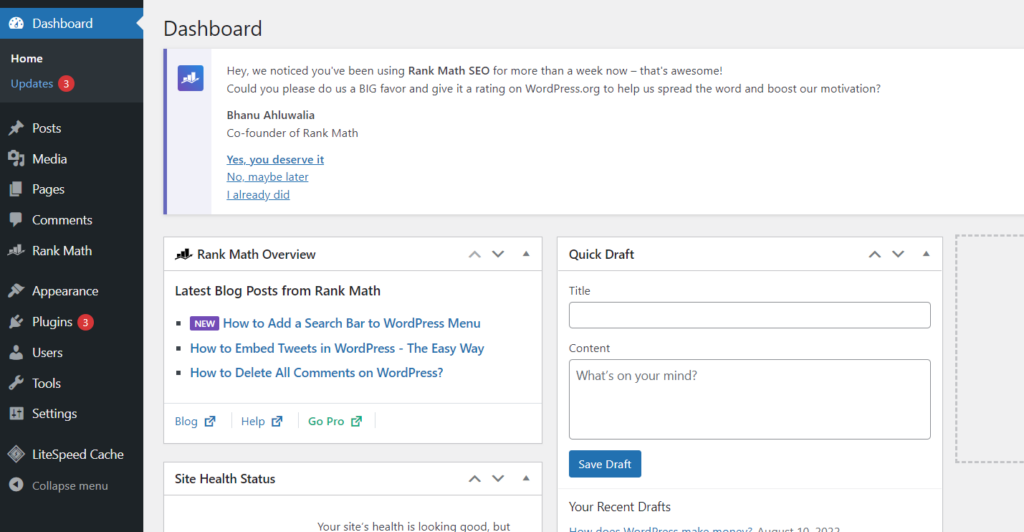
Kliknij Wygląd -> Edytor plików w menu po lewej stronie
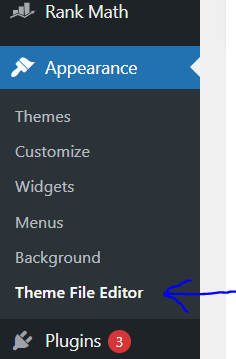
Musisz uzyskać dostęp do plikufunctions.php. Zatem kliknij funtions.php w menu po prawej stronie (menu Pliki motywów)
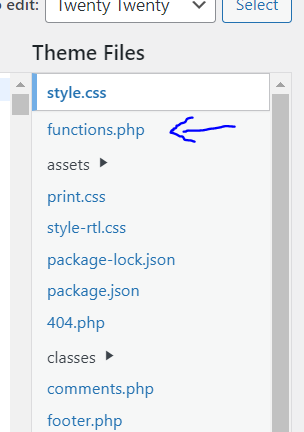
Dodaj następujący kod w pliku
// Pick out the version number from scripts and styles function remove_version_from_style_js( $src ) { if ( strpos( $src, 'ver=' . get_bloginfo( 'version' ) ) ) $src = remove_query_arg( 'ver', $src ); return $src; } add_filter( 'style_loader_src', 'remove_version_from_style_js'); add_filter( 'script_loader_src', 'remove_version_from_style_js'); 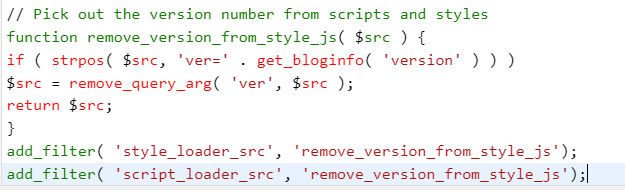
Po zakończeniu kliknij Aktualizuj plik , aby zapisać zmiany
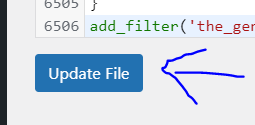
Ukryj wersję WP za pomocą wtyczki
Wykorzystana zostanie wtyczka WP Security Safe . Ta wtyczka jest doskonałą opcją ze względów bezpieczeństwa, ponieważ jest dość lekka i nie powoduje powolnego ładowania Twojej witryny.
Przejdź do panelu WordPress
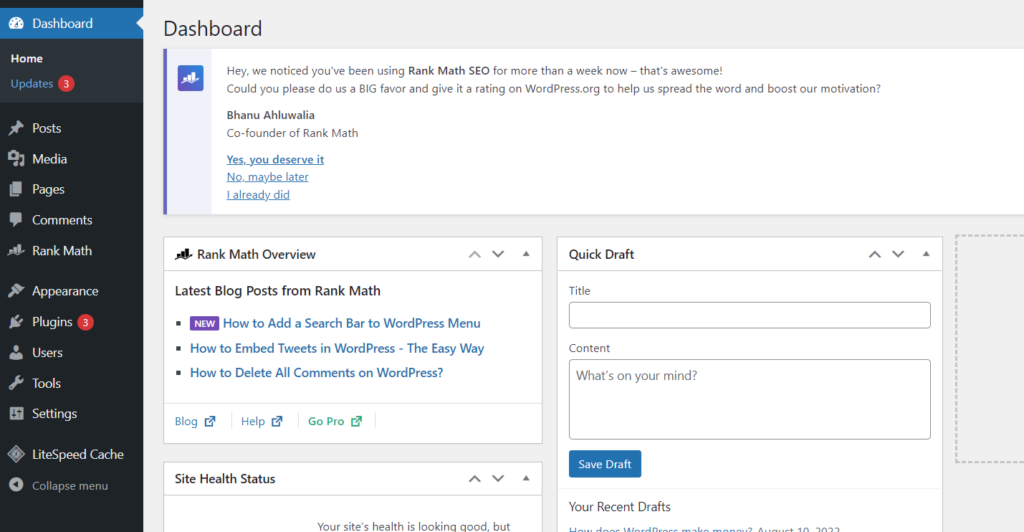
Kliknij Wtyczki -> Dodaj nowe w menu po lewej stronie
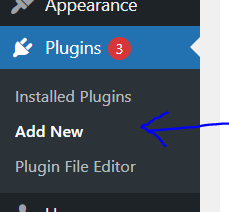
Wyszukaj sejf bezpieczeństwa WP . Zainstaluj i aktywuj
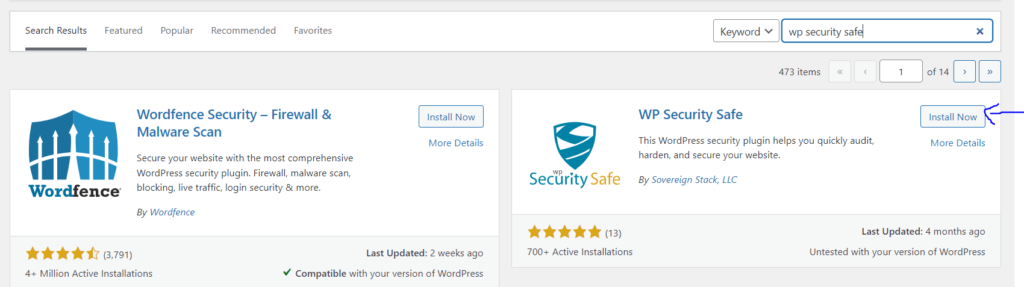
Teraz kliknij WP Security Safe w menu po lewej stronie
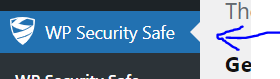
Kliknij kartę Prywatność na górnym pasku.
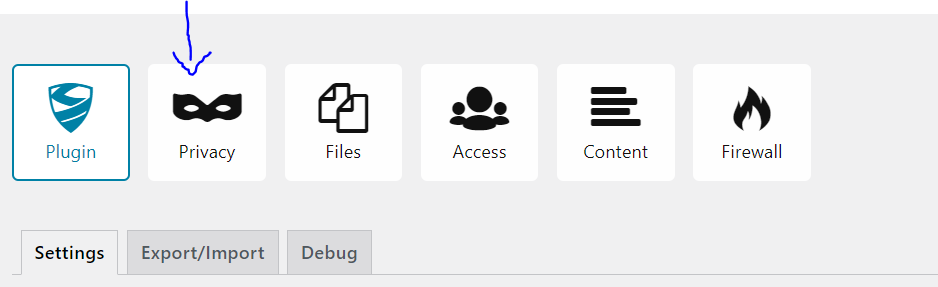
W sekcji Prywatność oprogramowania włącz opcję Ukryj wersję WordPress publicznie
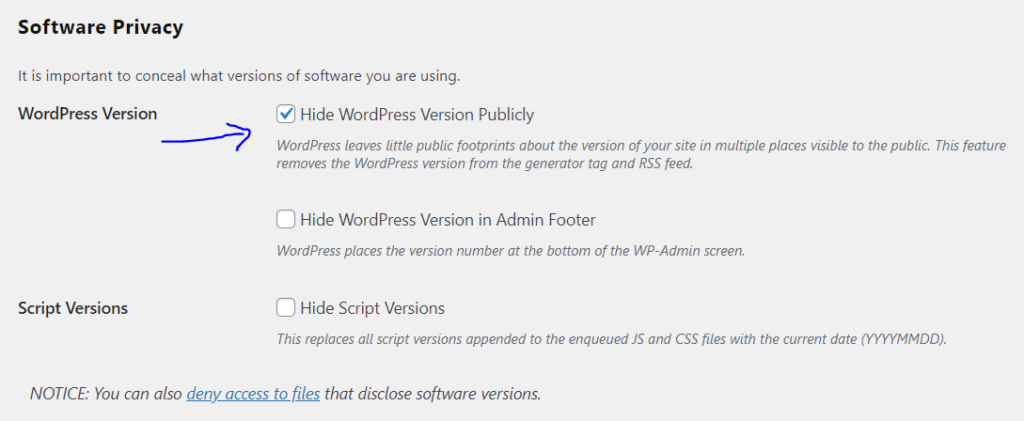
Kliknij przycisk Zapisz ustawienia u dołu strony
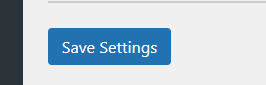
Ile jest wersji WordPressa?
Od chwili jego powstania wydano wiele wersji WordPressa. WordPress to stale rozwijający się system zarządzania treścią (CMS), a aktualizacje są regularnie publikowane w celu poprawy bezpieczeństwa, funkcji i wydajności. Konkretna liczba wersji może zmieniać się z biegiem czasu w miarę opracowywania i wydawania nowych aktualizacji. Jeśli szukasz najbardziej aktualnych informacji na temat liczby wersji WordPressa, polecam sprawdzić oficjalną stronę WordPress lub inne renomowane źródła, aby uzyskać najnowsze informacje.
Jaka jest pierwsza wersja WordPressa?
Pierwsza wersja WordPressa, znana jako „WordPress 0.7”, została wydana 27 maja 2003 roku. Była to pierwsza publiczna wersja oprogramowania WordPress, stworzonego przez Matta Mullenwega i Mike'a Little'a.
Wersja ta położyła podwaliny pod jeden z najpopularniejszych i powszechnie używanych systemów zarządzania treścią (CMS) na świecie. Od tego czasu WordPress przeszedł wiele aktualizacji i ulepszeń, przekształcając się w solidną i wszechstronną platformę, jaką jest dzisiaj.
Jak ukryć moją wersję serwera WordPress?
Ukrywanie wersji serwera WordPress to dobra praktyka bezpieczeństwa, która uniemożliwia potencjalnym atakującym wykorzystanie znanych luk w zabezpieczeniach związanych z określonymi wersjami. Aby ukryć wersję serwera WordPress, wykonaj następujące kroki:
- Aktualizuj WordPress : Zawsze upewnij się, że instalacja, motywy i wtyczki WordPress są aktualne. Pomaga to załatać luki w zabezpieczeniach związane ze starszymi wersjami.
- Użyj wtyczek bezpieczeństwa : zainstaluj wtyczkę bezpieczeństwa, taką jak „Wordfence” lub „Sucuri Security”, która oferuje funkcje ukrywania informacji o serwerze.
- Zmodyfikuj plik .htaccess : Edytuj plik
.htaccessswojej witryny (znajdujący się w katalogu głównym witryny) i dodaj następujące wiersze, aby zapobiec ujawnieniu wersji serwera:
Podpis serwera wyłączony
ServerTokens Prod
- Pierwsza linia wyłącza sygnaturę serwera, a druga linia ustawia tokeny serwera na „Prod”, co oznacza, że jako oprogramowanie serwera będzie wyświetlane tylko „Apache” bez informacji o wersji.
- Usuń nagłówek X-Powered-By : W
functions.phpmotywu możesz dodać następujący kod, aby usunąć nagłówekX-Powered-By:
funkcja usuń_x_powered_by_header() {
header_remove('X-Powered-By');
}
add_action('wp', 'remove_x_powered_by_header');
- Użyj zapory aplikacji sieci Web (WAF) : rozważ użycie zapory aplikacji sieci Web, takiej jak „ModSecurity”, lub zapory aplikacji sieci Web udostępnianej przez wtyczkę zabezpieczeń. Mogą one pomóc w blokowaniu złośliwych żądań wykorzystujących znane luki w zabezpieczeniach.
- Niestandardowe strony błędów : Dostosuj strony błędów (takie jak strony 404), aby nie ujawniać informacji o wersji serwera. Można to zrobić w konfiguracji serwera lub za pomocą wtyczki zabezpieczającej.
- Konfiguracja serwera : Skonsultuj się ze swoim dostawcą usług hostingowych lub administratorem serwera, aby skonfigurować ustawienia serwera w celu ograniczenia ujawniania informacji o wersji serwera.
- Regularne audyty bezpieczeństwa : przeprowadzaj regularne audyty bezpieczeństwa swojej witryny internetowej, korzystając z wtyczek lub usług bezpieczeństwa, aby identyfikować i usuwać luki w zabezpieczeniach.
Najczęściej zadawane pytania
Dlaczego moja witryna WordPress nie działa?
Przyczyny awarii witryny WordPress mogą być różne, w tym problemy z serwerem, konflikty wtyczek lub błędy w kodowaniu. Aby naprawić sytuację, konieczne jest rozwiązanie problemu i zidentyfikowanie pierwotnej przyczyny.
Jak mogę sprawdzić, czy moja witryna WordPress nie działa dla wszystkich, czy tylko dla mnie?
Aby ustalić, czy Twoja witryna WordPress nie działa powszechnie, czy tylko dla Ciebie, możesz skorzystać z narzędzi online, takich jak „Czy teraz nie działa?” lub „W dół dla wszystkich czy tylko dla mnie?” Po prostu wprowadź adres URL swojej witryny, a te narzędzia zapewnią aktualizacje statusu w czasie rzeczywistym.
Jakie kroki mogę podjąć, jeśli moja witryna WordPress nie działa?
Zacznij od sprawdzenia, czy Twój serwer nie ma przestojów lub czy trwają jakieś prace konserwacyjne. Upewnij się, że wtyczki i motywy są zaktualizowane i kompatybilne. W razie potrzeby uzyskaj dostęp do swojej witryny internetowej za pośrednictwem protokołu FTP, aby rozwiązać problemy.
Jak mogę zapobiec awariom mojej witryny WordPress w przyszłości?
Regularnie aktualizuj rdzeń, motywy i wtyczki WordPress. Wybierz niezawodnego dostawcę hostingu z minimalnymi przestojami. Rozważ skorzystanie z usługi monitorowania witryny internetowej, aby otrzymywać powiadomienia w przypadku przestojów w witrynie.
Czy nagły wzrost ruchu może spowodować awarię mojej witryny WordPress?
Tak, nagły wzrost ruchu, zwłaszcza podczas wydarzeń wirusowych lub promocji, może przeciążyć zasoby Twojego serwera i doprowadzić do przestojów. Wykorzystaj sieci dostarczania treści (CDN) i skalowalne rozwiązania hostingowe, aby skutecznie radzić sobie ze skokami ruchu.
Co powinienem zrobić, jeśli moja witryna WordPress nadal nie działa po rozwiązaniu problemu?
Jeśli po dokładnym rozwiązaniu problemu Twoja witryna pozostaje niedostępna, skontaktuj się z zespołem pomocy technicznej swojego dostawcy usług hostingowych w celu uzyskania pomocy. Mogą pomóc w zidentyfikowaniu i rozwiązaniu problemów związanych z serwerem, które mogą być przyczyną przestojów.
Wniosek
Chroniona witryna internetowa to taka, która została specjalnie zaprojektowana w celu zabezpieczenia informacji jej użytkowników. Na tego typu stronach dane są szyfrowane w taki sposób, że tylko zamierzony odbiorca może je odszyfrować. Zabezpieczone strony internetowe zazwyczaj stosują rygorystyczną kontrolę dostępu, aby uniemożliwić nieautoryzowanym użytkownikom dostęp do poufnych informacji. W rezultacie zabezpieczone strony internetowe zapewniają wysoki poziom bezpieczeństwa zarówno osobom indywidualnym, jak i organizacjom. Tworzenie i zarządzanie tego typu witrynami internetowymi może być trudniejsze, ale dodatkowe zabezpieczenia są zazwyczaj korzystne.
powiązana zawartość
Jak usunąć wyskakujące reklamy złośliwego oprogramowania ze swojej witryny WordPress
Jak skrócić początkowy czas odpowiedzi serwera WordPress?
